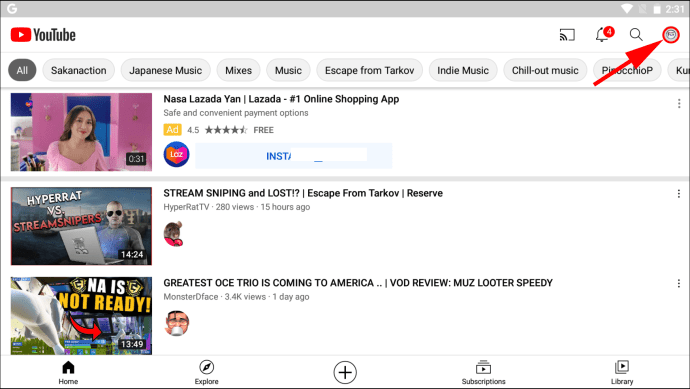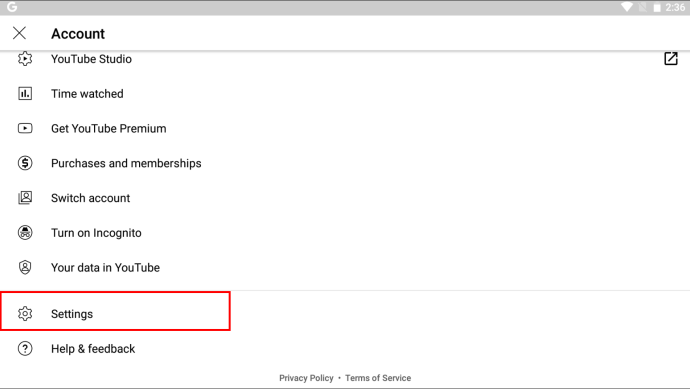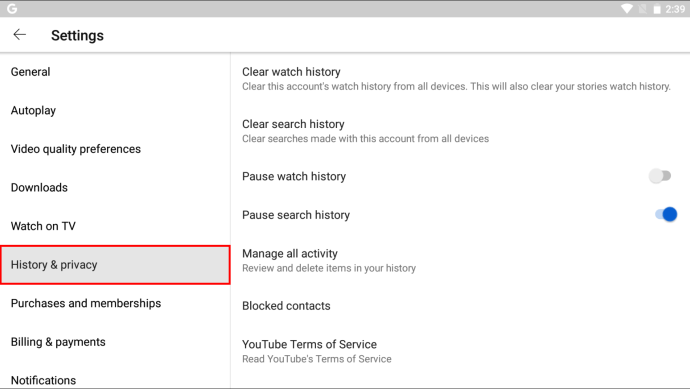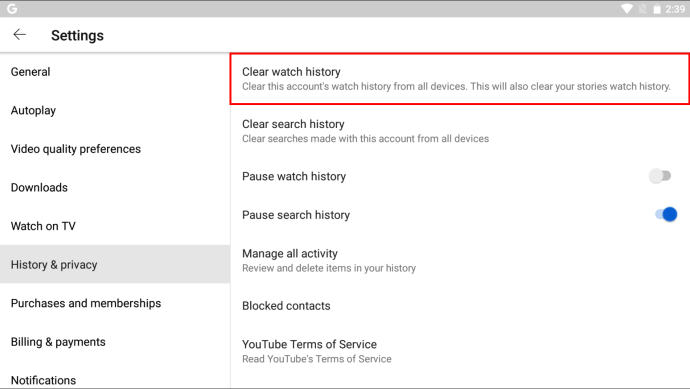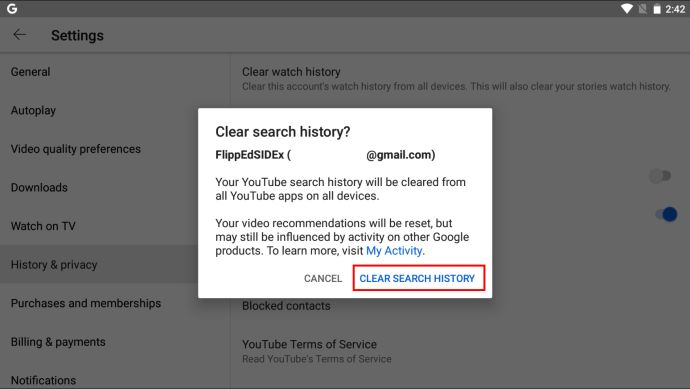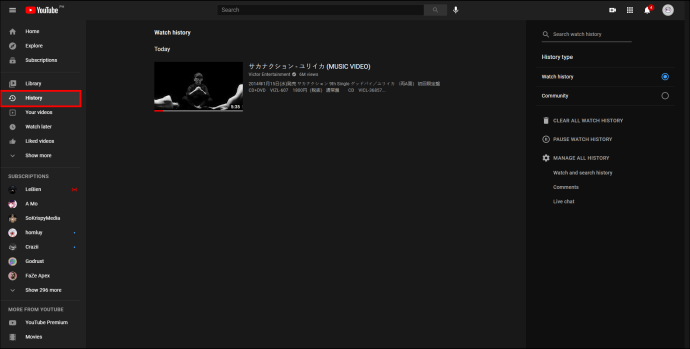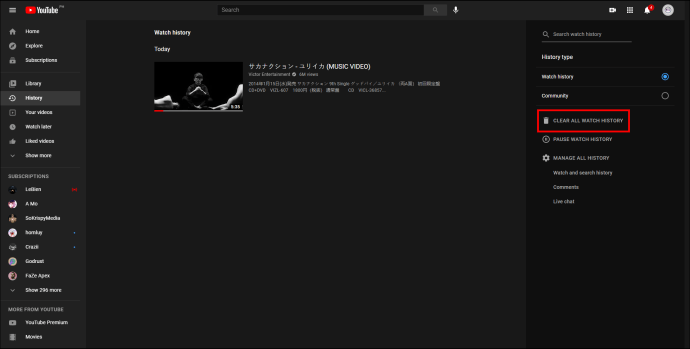Як очистити історію пошуку YouTube
Багатьом з нас легко зайти в кролячу нору YouTube і почати шукати всі типи цікавих і веселих відео. Все, що ви шукаєте та дивитеся на YouTube, запам’ятовується. Платформа використовує ці дані, щоб рекомендувати інші відео та підштовхувати вас до певних каналів, які, на їхню думку, вам можуть сподобатися.

Але це може бути проблематично, якщо ви не хочете отримувати рекомендації на основі історії пошуку. Або ви просто не хочете, щоб хтось бачив те, що ви шукали на YouTube. Ось чому ми пояснимо, як очистити історію пошуку YouTube з будь-якого пристрою.
Як очистити історію пошуку YouTube на iPhone, iPad та Android
Програма YouTube доступна для пристроїв iOS і Android. Хороша новина полягає в тому, що він ідентичний на всіх пристроях, тому процес очищення історії на будь-якому з них буде однаковим. Отже, ось що вам потрібно зробити, щоб стерти історію пошуку в мобільному додатку YouTube:
- Запустіть програму YouTube на своєму пристрої та торкніться зображення профілю у верхньому правому куті. Переконайтеся, що ви ввійшли у свій обліковий запис.
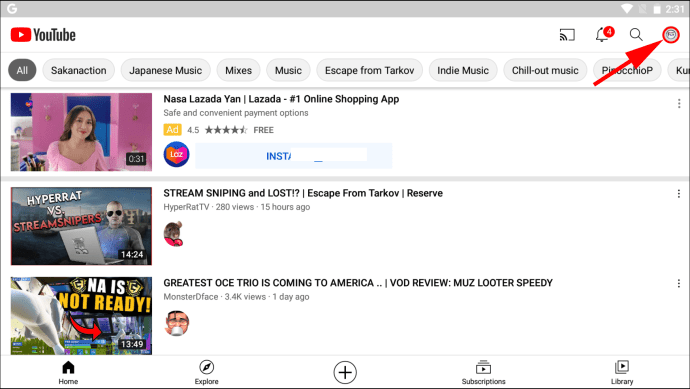
- Торкніться «Налаштування», а потім «Історія та конфіденційність».
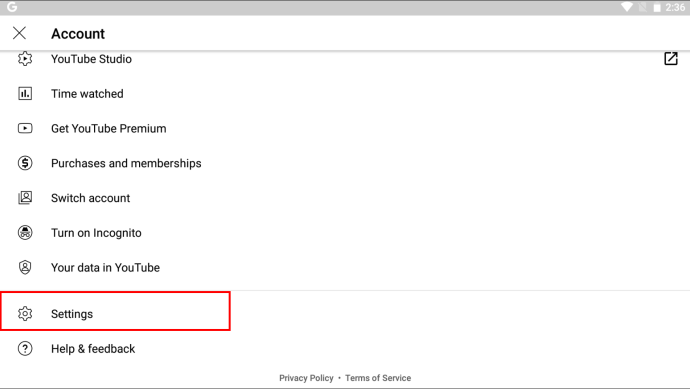
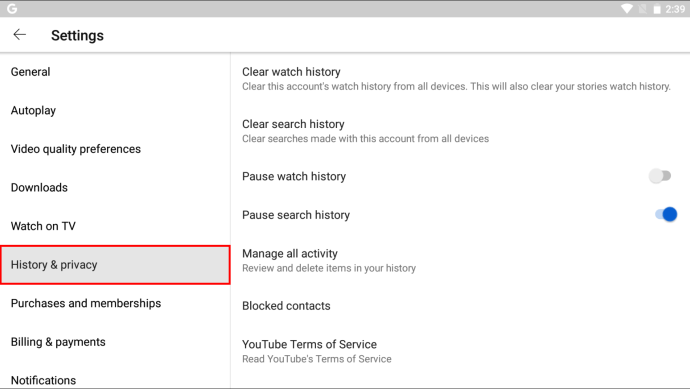
- Торкніться «Очистити історію пошуку».
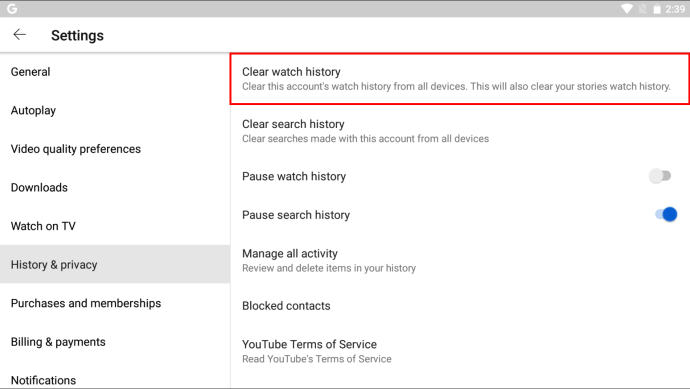
- З’явиться спливаюче вікно, і вам потрібно підтвердити свій вибір, натиснувши «Очистити історію пошуку». Або «Скасувати», якщо ви передумали.
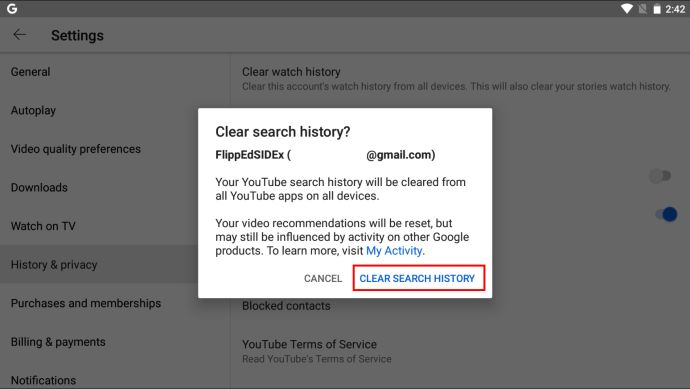
Пам’ятайте, що історія пошуку, пов’язана з вашим обліковим записом, буде видалена на всіх пристроях.
Як очистити історію пошуку YouTube на Windows, Mac і Chromebook
Користувачі Windows, Mac і Chromebook можуть насолоджуватися YouTube, відкриваючи його через один зі своїх браузерів. Усі три підтримують Chrome і Firefox.
Але незалежно від того, який браузер ви використовуєте, кроки для очищення історії пошуку залишаються однаковими. Отже, ось як назавжди видалити історію пошуку в будь-якому браузері на будь-якій ОС.
- Відкрийте YouTube у будь-якому браузері та увійдіть у свій обліковий запис.
- У правій частині екрана в розділі «Тип історії» виберіть «Історія пошуку».
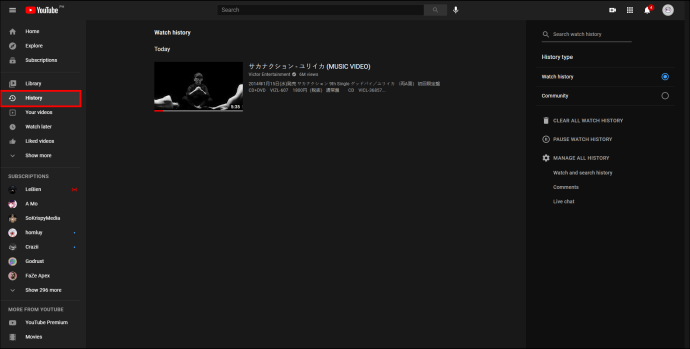
- Потім виберіть опцію «Очистити всю історію пошуку».
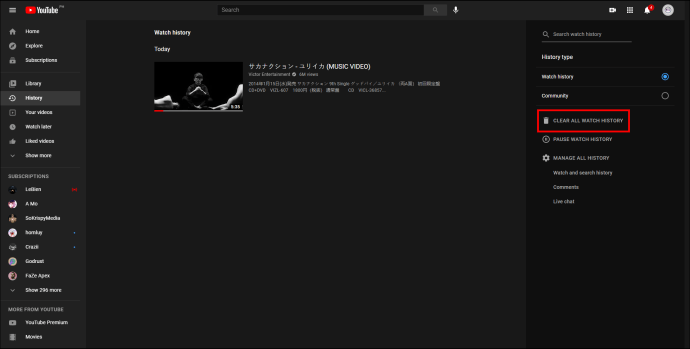
Якщо ви не хочете видаляти всю історію одночасно, ви можете перевірити список історії пошуку та видалити окремі пошукові запити, натиснувши «X» поруч із ними.
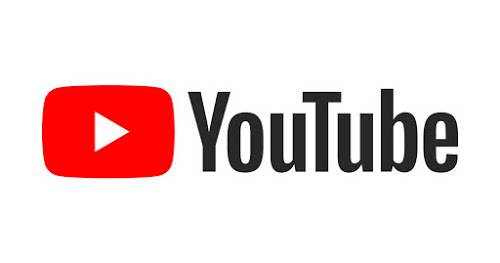
Як очистити історію пошуку YouTube на TV, Roku, Fire Stick, Xbox і PS4
Коли справа доходить до програми YouTube для смарт-телевізорів, ігрових консолей або пристроїв для потокової передачі мультимедіа, процес ідентичний. Таким чином, незалежно від того, який із цих пристроїв ви використовуєте для перегляду YouTube, застосовуватимуться такі дії:
- Запустіть програму YouTube.
- Прокрутіть вниз до нижньої частини екрана та виберіть гвинтик Налаштування.
- У спливаючому меню виберіть «Очистити історію пошуку».
- Підтвердьте свій вибір.
І так само буде очищено історію пошуку, пов’язану з вашим обліковим записом.
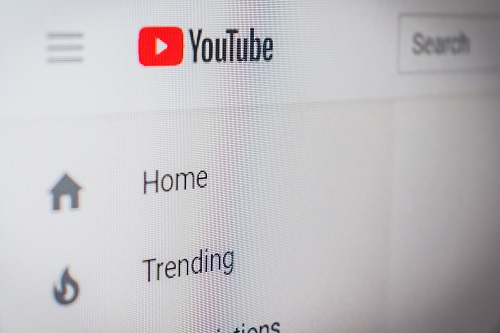
Як очистити історію переглядів YouTube
Якщо ви хочете повністю почати роботу зі своїм обліковим записом YouTube, ви також можете стерти історію переглядів. Можливо, там уже забагато речей, і вам важко це прочесати.
Дії дуже схожі на процес очищення історії пошуку. У додатку YouTube потрібно перейти в Налаштування>Історія та конфіденційність і вибрати «Очистити історію переглядів».
Якщо ви використовуєте YouTube через веб-переглядач, виберіть «Історія» на лівій панелі ліворуч на екрані, потім «Історія переглядів», а потім «Очистити всю історію переглядів». Поруч також є невелика піктограма сміттєвого бака.
У додатку YouTube на ігрових консолях, смарт-телевізорах і пристроях для потокового передавання дії такі самі, за винятком того, що ви виберете «Очистити історію переглядів» замість «Очистити історію пошуку».
Як призупинити історію пошуку на YouTube
YouTube дає вам можливість призупинити як пошук, так і історію переглядів. Це означає, що коли ви ввімкнете цю функцію, кожне відео, яке ви шукаєте чи переглядаєте, не записуватиметься у вашій історії. І платформа не використовуватиме його для надання вам рекомендацій.
Параметр «Призупинити історію пошуку» в Інтернеті та перемикач у додатку YouTube знаходяться в тому ж місці, де ми раніше очищали історію пошуку та історію переглядів. Коли ви будете готові дозволити YouTube продовжувати записувати вашу активність, ви можете вимкнути цю функцію.
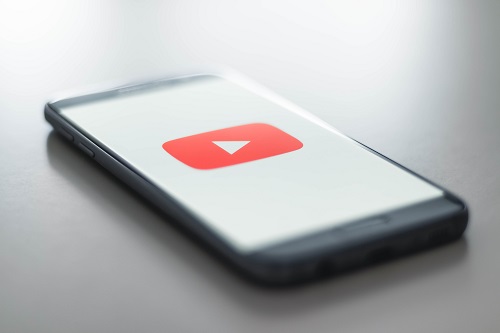
Додаткові поширені запитання
1. Як відновити видалену історію пошуку з YouTube?
На жаль, відновити видалену історію пошуку з YouTube неможливо. Як тільки ви скористаєтеся опцією очистити всю історію, усі ваші пошукові запити зникнуть назавжди.
2. Що таке режим анонімного перегляду YouTube?
Якщо ви коли-небудь використовували режим анонімного перегляду у веб-переглядачі, то, напевно, знаєте, для чого призначена ця функція на YouTube.u003cbru003eu003cbru003e Вона дозволяє користувачам шукати та дивитися відео, не залишаючи жодних слідів цієї активності. Ви можете дивитися якомога більше неприємних відео, щоб ніхто не дізнався. Наразі ця функція доступна лише в додатку YouTube для Android. Ви можете ввімкнути його, виконавши такі дії: u003cbru003eu003cbru003e• Запустіть програму YouTube і увійдіть у свій обліковий запис.u003cbru003e• Торкніться зображення свого профілю, а потім виберіть у меню "Увімкнути анонімний режим".u003cbru003e• Ви отримаєте повідомлення. що «Ви перейшли в режим анонімного перегляду», і ви можете натиснути «Зрозумів», щоб продовжити.u003cbru003eu003cbru003eУсі відео на домашній сторінці не матимуть жодного відношення до вашого облікового запису, і рекомендація не буде пов’язана з ним. Важливо пам’ятати, що якщо ви неактивні, режим анонімного перегляду вимкнеться через 90 хвилин.
Організація вашої історії YouTube
Бувають випадки, коли хочеться стерти всю історію YouTube і почати спочатку. В інших випадках все, що вам потрібно зробити, це видалити кілька елементів зі списку. Можливо, хтось використовував ваш пристрій, і ви не хочете, щоб його історія пошуку чи перегляду впливала на ваші майбутні рекомендації.
Розуміння алгоритму YouTube досить складне, але, сподіваюся, тепер у вас є всі кроки, необхідні для керування історією пошуку на YouTube, незалежно від того, який пристрій ви використовуєте.
Який пристрій ви використовуєте для перегляду YouTube? І чи часто ви очищаєте історію пошуку? Дайте нам знати в коментарях нижче.